Los smileys se inventaron para darle un toque especial a los mensajes de texto. Básicamente, cuando escribes una frase a veces es difícil saber en qué sentido la estás escribiendo sin que la persona que lo lea te vea la cara … para eso están esas pequeñas caras de color amarillo a veces sonrientes, otras serias.
Este es un elemento que muchos echan de menos cuando están escribiendo mensajes en redes sociales como Twitter, Facebook o en servicios de Chat como Google Chat. Pero lo que muchos no saben es que es relativamente fácil utilizar multitud de símbolos para añadir en sus mensajes, y no solo se limita a los smileys:
Insertar caracteres especiales en Twitter y Facebook
Nota para usuarios de Mac: Si eres un usuario de Mac no hace falta que sigas leyendo. Una vez que estés en tu navegador favorito y hayas abierto tu perfil de Twitter solo tienes que hacer click sobre la opción de menú Editar y luego ‘Caracteres especiales’. Aquí tienes acceso a una ventana flotante con un buen número de caracteres especiales para insertar en tus mensajes de Twitter. Aun así puedes seguir leyendo en el caso de que necesites aún más.
Añadir caracteres especiales en tus mensajes de Twitter y Facebook no es algo demasiado difícil gracias a algunas utilidades como Twitter Symbols. Este servicio se basa en una ventana flotante que tienes al lado del navegador, cuando quieres añadir alguno de los símbolos solo tienes que copiar y pegar al viejo estilo. Bastante simple de utilizar. Ten en cuenta que aunque la herramienta se llame ‘Twitter Symbols’ puedes utilizarlo con ventanas de otros servicios e incluso fuera del navegador.
– En primer lugar tendrías que visitar Twitter Symbols.
– Una vez allí verás una página con los símbolos que puedes utilizar para añadir a tus mensajes Twitter. No hace falta que mantengas abierta esta ventana de Twitter Symbols, en lugar de eso vamos a utilizar un bookmarklet, es decir, un marcador en tu barra de favoritos.
– Para ello solo tienes que hacer click sobre el enlace ‘Twitter Symbols’ y arrastrarlo hasta la barra de marcadores de tu navegador:

Lógicamente, si no tienes activa la barra de marcadores en tu navegador, no podrás utilizarlo, pero aun así podrías arrastrarlo al menú de Favoritos/Marcadores. En este caso el acceso al bookmarklet es obviamente menos sencillo.

A partir de aquí, solo tienes que hacer click sobre el enlace en tu barra de marcadores para que una ventana flotante con los símbolos aparezca automáticamente.
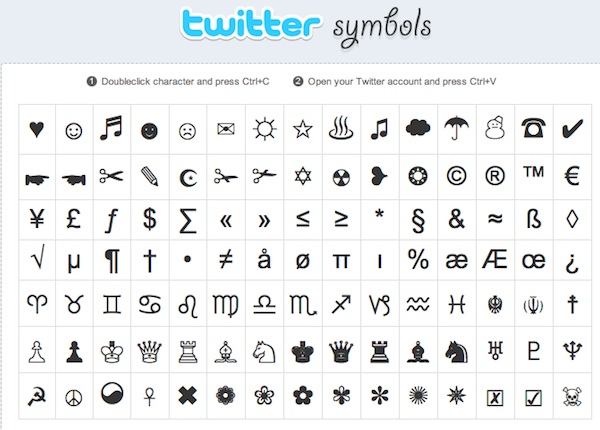
Insertar uno de los símbolos es muy sencillo. Una vez que la ventana de Twitter Symbols está abierta solo tienes que hacer doble click sobre el icono en cuestión para seleccionarlo y pulsar las teclas CTRL+C para copiarlo al portapapeles. Luego haz click en la ventana de Twitter o Facebook y pulsa CTRL-V para pegarlo junto con el mensaje que quieras. Como ventaja extra, puedes pegar el símbolo que quieras no solo en Twitter, sino en otros programas o aplicaciones que admitan este tipo de códigos.
Aquí es posible que te encuentres con dos problemas, aunque solo en casos extremos: El bookmarklet podría no ser compatible con todas las versiones de todos los navegadores, pero es raro que esto ocurra. El segundo es que si tienes activado algún sistema de anti-popup es posible que la ventana flotante no aparezca cuando hagas click sobre el enlace. En este caso tendrías que dar permiso en tu navegador a la URL de Twitter Symbols para que pueda abrir ventanas flotantes.
Este método es bastante sencillo porque con un solo click accedes a la ventana flotante, pero si haces una búsqueda en Internet puedes encontrar un buen número de sitios donde encontrar todavía más símbolos. Un ejemplo es Unisymbol Map.

Aquí puedes encontrar un buen número de símbolos para copiar y pegar en Twitter o Facebook organizados por categorías, matemáticas, símbolos especiales, símbolos y acentos internacionales, flechas, etc. Para cambiar entre un set y otro accede al menú desplegable que aparece sobre los símbolos.
Cómo insertar caracteres especiales en Twitter y Facebook utilizando solo el teclado
Los usuarios más avanzados también pueden insertar códigos especiales directamente desde el teclado utilizando Códigos Alt. Estos códigos no tienen ningún tipo de misterio oculto, para insertarlos solo tienes que asegurarte de que tienes activado el Bloque Numérico en la parte derecha de tu teclado. Si utilizas un teclado ‘corto’ entonces posiblemente no puedas utilizar estos códigos.
Para insertar un código especial utilizando el teclado solo tienes que pulsar la tecla Alt y, sin soltarla, escribir el número correspondiente en la parte derecha del navegador (solo funcionan con el teclado numérico). Por ejemplo, si pulsas la tecla ALT y, sin soltarla, escribes el número ‘3’ lo que obtienes es un corazón.
Lógicamente, tienes que memorizar los códigos o tenerlos a mano, quizás añadiéndolos a ‘Favoritos’. Si quieres todos los códigos al completo los tienes aquí:
| Símbolo | Número |
|---|---|
| ☺ | 1 |
| ☻ | 2 |
| ♥ | 3 |
| ♦ | 4 |
| ♣ | 5 |
| ♠ | 6 |
| • | 7 |
| ◘ | 8 |
| ○ | 9 |
| ◙ | 10 |
| ♂ | 11 |
| ♀ | 12 |
| ♪ | 13 |
| ♫ | 14 |
| ☼ | 15 |
| ► | 16 |
| ◄ | 17 |
| ↕ | 18 |
| ‼ | 19 |
| ¶ | 20 |
| § | 21 |
| ▬ | 22 |
| ↨ | 23 |
| ↑ | 24 |
| ↓ | 25 |
| → | 26 |
| ← | 27 |
| ∟ | 28 |
| ↔ | 29 |
| ▲ | 30 |
| ▼ | 31 |
| space | 32 |
| ! | 33 |
| “ | 34 |
| # | 35 |
| $ | 36 |
| % | 37 |
| & | 38 |
| ‘ | 39 |
| ( | 40 |
| ) | 41 |
| * | 42 |
| + | 43 |
| , | 44 |
| – | 45 |
| . | 46 |
| / | 47 |
| 0 | 48 |
| 1 | 49 |
| 2 | 50 |
| 3 | 51 |
| 4 | 52 |
| 5 | 53 |
| 6 | 54 |
| 7 | 55 |
| : | 56 |
| ; | 57 |
| : | 58 |
| ; | 59 |
| < | 60 |
| = | 61 |
| > | 62 |
| ? | 63 |
| @ | 64 |
| A | 65 |
| B | 66 |
| C | 67 |
| D | 68 |
| E | 69 |
| F | 70 |
| G | 71 |
| H | 72 |
| I | 73 |
| J | 74 |
| K | 75 |
| L | 76 |
| M | 77 |
| N | 78 |
| O | 79 |
| P | 80 |
| Q | 81 |
| R | 82 |
| S | 83 |
| T | 84 |
| U | 85 |
| Símbolo | Número |
|---|---|
| V | 86 |
| W | 87 |
| X | 88 |
| Y | 89 |
| Z | 90 |
| [ | 91 |
| \ | 92 |
| ] | 93 |
| ^ | 94 |
| _ | 95 |
| ` | 96 |
| a | 97 |
| b | 98 |
| c | 99 |
| d | 100 |
| e | 101 |
| f | 102 |
| g | 103 |
| h | 104 |
| i | 105 |
| j | 106 |
| k | 107 |
| l | 108 |
| m | 109 |
| n | 110 |
| o | 111 |
| p | 112 |
| q | 113 |
| r | 114 |
| s | 115 |
| t | 116 |
| u | 117 |
| v | 118 |
| w | 119 |
| x | 120 |
| y | 121 |
| z | 122 |
| { | 123 |
| | | 124 |
| } | 125 |
| ~ | 126 |
| ⌂ | 127 |
| Ç | 128 |
| ü | 129 |
| é | 130 |
| â | 131 |
| ä | 132 |
| à | 133 |
| å | 134 |
| ç | 135 |
| ê | 136 |
| ë | 137 |
| è | 138 |
| ï | 139 |
| î | 140 |
| ì | 141 |
| Ä | 142 |
| Å | 143 |
| É | 144 |
| æ | 145 |
| Æ | 146 |
| ô | 147 |
| ö | 148 |
| ò | 149 |
| û | 150 |
| ù | 151 |
| ÿ | 152 |
| Ö | 153 |
| Ü | 154 |
| ¢ | 155 |
| £ | 156 |
| ¥ | 157 |
| ₧ | 158 |
| ƒ | 159 |
| á | 160 |
| í | 161 |
| ó | 162 |
| ú | 163 |
| ñ | 164 |
| Ñ | 165 |
| ª | 166 |
| º | 167 |
| ¿ | 168 |
| ⌐ | 169 |
| ¬ | 170 |
| Símbolo | Número |
|---|---|
| ½ | 171 |
| ¼ | 172 |
| ¡ | 173 |
| « | 174 |
| » | 175 |
| ░ | 176 |
| ▒ | 177 |
| ▓ | 178 |
| │ | 179 |
| ┤ | 180 |
| ╡ | 181 |
| ╢ | 182 |
| ╖ | 183 |
| ╕ | 184 |
| ╣ | 185 |
| ║ | 186 |
| ╗ | 187 |
| ╝ | 188 |
| ╜ | 189 |
| ╛ | 190 |
| ┐ | 191 |
| └ | 192 |
| ┴ | 193 |
| ┬ | 194 |
| ├ | 195 |
| ─ | 196 |
| ┼ | 197 |
| ╞ | 198 |
| ╟ | 199 |
| ╚ | 200 |
| ╔ | 201 |
| ╩ | 202 |
| ╦ | 203 |
| ╠ | 204 |
| ═ | 205 |
| ╬ | 206 |
| ╧ | 207 |
| ╨ | 208 |
| ╤ | 209 |
| ╥ | 210 |
| ╙ | 211 |
| ╘ | 212 |
| ╒ | 213 |
| ╓ | 214 |
| ╫ | 215 |
| ╪ | 216 |
| ┘ | 217 |
| ┌ | 218 |
| █ | 219 |
| ▄ | 220 |
| ▌ | 221 |
| ▐ | 222 |
| ▀ | 223 |
| α | 224 |
| ß | 225 |
| Γ | 226 |
| π | 227 |
| Σ | 228 |
| σ | 229 |
| µ | 230 |
| τ | 231 |
| Φ | 232 |
| Θ | 233 |
| Ω | 234 |
| δ | 235 |
| ∞ | 236 |
| φ | 237 |
| ε | 238 |
| ∩ | 239 |
| ≡ | 240 |
| ± | 241 |
| ≥ | 242 |
| ≤ | 243 |
| ⌠ | 244 |
| ⌡ | 245 |
| ÷ | 246 |
| ≈ | 247 |
| ° | 248 |
| ∙ | 249 |
| · | 250 |
| √ | 251 |
| ⁿ | 252 |
| ² | 253 |
| ■ | 254 |
| 255 |
